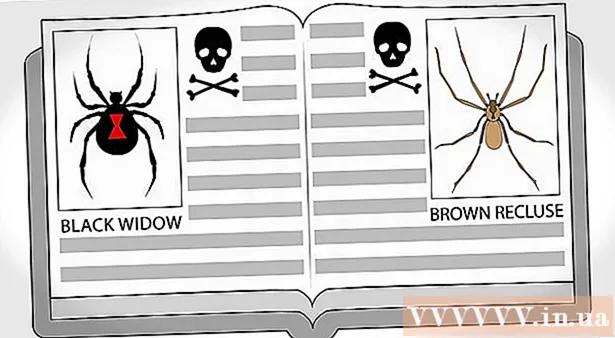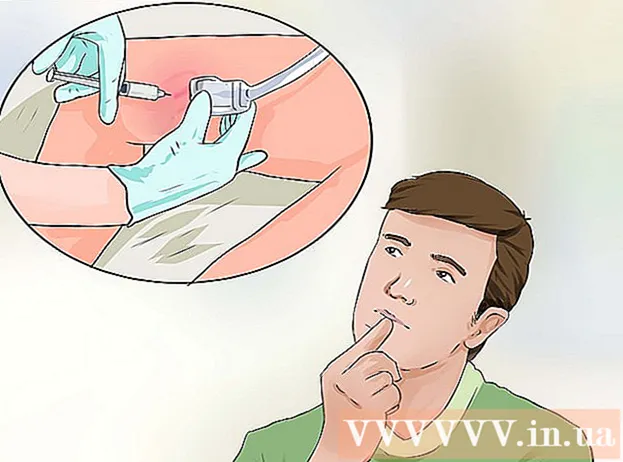Аўтар:
Judy Howell
Дата Стварэння:
1 Ліпень 2021
Дата Абнаўлення:
1 Ліпень 2024

Задаволены
Гэты wikiHow вучыць, як знайсці захаваны пароль Wi-Fi вашага актыўнага бесправаднога злучэння ў Windows.
Крок
 Націсніце на меню Windows / меню "Пуск". Гэта кнопка з лагатыпам Windows. Звычайна гэтая кнопка знаходзіцца ў левым ніжнім куце экрана.
Націсніце на меню Windows / меню "Пуск". Гэта кнопка з лагатыпам Windows. Звычайна гэтая кнопка знаходзіцца ў левым ніжнім куце экрана.  Націсніце Налады.
Націсніце Налады. націсніце на Налады сеткі і Інтэрнэту.
націсніце на Налады сеткі і Інтэрнэту. націсніце на Статус. Гэта опцыя ў верхняй частцы левай панэлі. Ён ужо павінен быць абраны па змаўчанні.
націсніце на Статус. Гэта опцыя ў верхняй частцы левай панэлі. Ён ужо павінен быць абраны па змаўчанні. - Калі вы яшчэ не падлучаны да бесправадной сеткі, зрабіце гэта, перш чым працягваць.
 націсніце на Зменіце параметры адаптара. Цяпер адкрыецца акно пад назвай Сеткавыя злучэння.
націсніце на Зменіце параметры адаптара. Цяпер адкрыецца акно пад назвай Сеткавыя злучэння. - Калі вы не бачыце гэтай опцыі, націсніце ⊞ Выйграй+С. каб адкрыць пошук у Windows, увядзіце сеткавыя злучэння а затым націсніце Сеткавыя злучэнні.
 Пстрыкніце правай кнопкай мышы на сетцы WiFi, да якой вы падлучаны.
Пстрыкніце правай кнопкай мышы на сетцы WiFi, да якой вы падлучаны. націсніце на Статус.
націсніце на Статус. націсніце на Уласцівасці злучэння.
націсніце на Уласцівасці злучэння. Націсніце на ўкладку Бяспека. Пароль знаходзіцца ў полі "Ключ бяспекі сеткі", але ён усё яшчэ схаваны.
Націсніце на ўкладку Бяспека. Пароль знаходзіцца ў полі "Ключ бяспекі сеткі", але ён усё яшчэ схаваны.  Усталюйце галачку ў полі "Паказваць сімвалы". Цяпер схаваны пароль будзе адлюстроўвацца ў полі "Ключ бяспекі сеткі".
Усталюйце галачку ў полі "Паказваць сімвалы". Цяпер схаваны пароль будзе адлюстроўвацца ў полі "Ключ бяспекі сеткі".